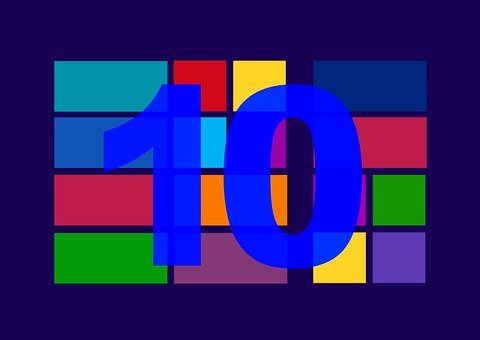Как всем известно, сфера компьютерных технологий является наиболее интенсивно развивающейся: не проходит несколько месяцев без каких-то инноваций и презентаций новых продуктов, будь то какой-либо гаджет или софт. В связи с этим случается так, что приобретенный n-ное количество лет тому назад компьютер на сегодняшний день уже является «конкретно» устаревшим и не справляется с программами, которые уже требуют больше ресурсов. Конечно, больше всего эта проблема затрагивает любителей компьютерных игр, так как такое развлечение с каждым днем становятся все более реалистичным, из-за чего требует мощное «железо».

Причины снижения производительности
Если возникла проблема недостаточной производительности и любимая игра стала подвисать – не стоит сразу же бежать в магазин за новым компьютером. Для начала стоит проверить имеющийся, и оптимизироваться его работу.
- Первый шаг — это убедиться в том, что на ПК установлены самые последние обновления драйверов;
- Если же это никак не изменило ситуацию, и игра все так же подвисает – необходимо открыть системный блок, и убедиться в том, что в нем не накопилась пыль. Также это относится и к ноутбукам. Пыль очень пагубно влияет на систему охлаждения, а также на контакты элементов, что может вызывать снижение производительности компьютера. Поэтому периодически нужно удалять пыль из корпуса ноутбука или системного блока ПК.
Также необходимо обратить внимание на то, в каком состоянии находятся кулеры и как давно была проведена замена термопасты, которая со временем теряет свои свойства, что становиться причиной перегрева элементов. - Падение быстродействия также может быть связано с тем, что загружена оперативная память. Чаще всего это обусловлено тем, что при запуске компьютера автоматически загружаются программы, которые очень редко являются нужными и полезными, и работают в фоновом режиме. Такие программы попадают в систему вместе с установкой какого-либо программного обеспечения – нужно внимательно читать условия пользования, и не допускать установки ненужных программ.
- Причиной подтормаживания компьютера может служить падение напряжения в сети. В такой ситуации процессор и графическая карта работают не на полную мощность;
- Операционная система — это немаловажный фактор. На данный момент оптимальным вариантом является Windows 7;
- Необходимо также убедиться в том, что на диске с операционной системой имеется хотя бы 10 Гб свободного пространства. Это необходимо для нормальной работы «операционки».
Так же можете посмотреть не менее полезный видео ролик.
Это список самых распространенных причин снижения производительности, но их, конечно же, намного больше.
Оценка производительности
Для начала рассмотрим вариант с утилитами на примере ОС Windows 7. Чтобы получить оценку производительности системы необходимо зайти в панель управления, для этого необходимо войти в меню «Пуск» и найти соответствующую ссылку. После этого нужно кликнуть на «Система и безопасность» — откроется окно со списком среди которых есть пункт «Система» с подпунктом «проверка индекса производительности системы». Кликнув по нему, открывается окно, в котором приведены различные характеристики и оценки в диапазон от 1,0 – 7,9. Также представлена общая оценка системы, как показано на рисунке ниже:
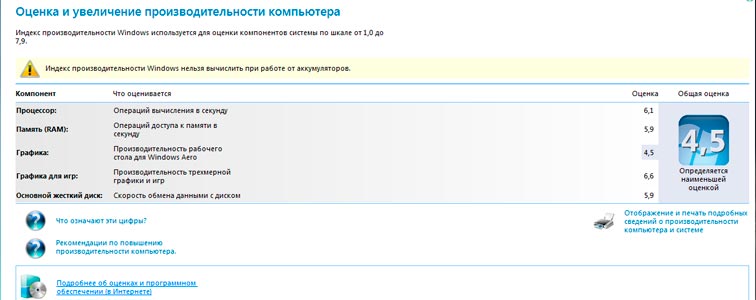
Немаловажным моментом является то, что оценка производительности виндоус, если она выполняется на ноутбуке, должна проходить с подключенным зарядным устройством, иначе показатели будут неточными. В окне, под характеристиками, имеются справки, которые поясняют значение цифр(оценок), а так поясняют, каким способом можно повысить быстродействие машины.
Если первый метод тестирования по каким-либо причинам не является оптимальным, то, имея доступ в интернет, можно воспользоваться специальными программами, которые проведут оценку производительности. Одной из таких является Performance Test. Это утилита, которая предоставляет возможность провести тест для процессора или графической карты отдельно. Также можно проверить систему целиком. Для более информативного результата, лучше проводить тестирование с использованием так называемых стрессовых нагрузок. Такой подход позволяет обнаружить слабые места в системе. Этот метод основан на том, что все элементы получают максимальную нагрузку.
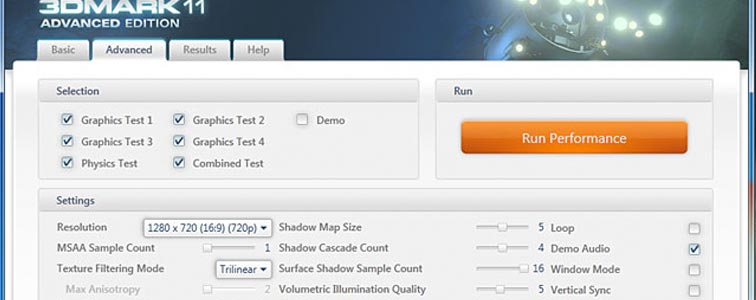
Конечно же, существует большое количество программ, с помощью которых можно определить слабые места в системе. Например, PC Wizard. Эта программа дает возможно проводить не только полную проверку компьютер, но и тестировать отдельные подсистемы и элементы: от процессора или графической карты и до флешки. Также достойным вариантом в сфере тестирующих программ является CrystalMark, в которой представлен функционал, обеспечивающий сбор подробной информации об устройстве. Самой популярной программой для геймеров является 3D Mark – это ПО дает возможность получить объективную оценку процессора и видеокарты, использую при этом максимальные нагрузки. Нужно заметить, что не стоит часто проводить такое тестирование, так как оно задействует все ресурсы, таким образом, можно уменьшить срок службы элементов системы.
Как повысить производительность?
Для того чтобы повысить производительность компьютера или ноутбука необязательно использовать специальные программы. Это легко сделать через BIOS. Основным элементом, который отвечает за быстродействие, является центральный процессор и его можно, что называется, «разогнать». А если говорить техническим языком- увеличить тактовую частоту процессора. Для этого необходимо найти строку с названием СPU Frequency или с подобным, так как универсального наименования не существует. В ней будет записано значение тактовой частоты: оно может быть представлено одним числом или записано в виде 400 x4 – это означает, что у этого процессора частота ровняется 1600. Если увеличить этот показатель, то увеличится и производительность, так как за меньшее время будет выполняться большее количество команд. Но рекомендуется при увеличении тактовой частоты добавлять не более 30% от текущей, так как это может привести к чрезмерному нагреванию элемента, вследствие чего он может просто-напросто выйти из строя. Также необходимо выбрать параметры CPU Cache Level 1 и 2 . Приведенные операции являются основными для повышения производительности через BIOS.
Для ускорения работы необходимо выбрать максимальную производительность и низкое качество. Нужно поэкспериментировать с настройками и найти оптимальный вариант.
Еще одной причиной низкой производительности могут служить забитые накопители. В то время, когда запущена игра, она требует не только оперативную память, но и свободное пространство на жестком диске. Если процесс недополучает это ресурс – естественно, игра будет тормозить. Также необходимо периодически проводить дефрагментацию дисков. Эта функция позволит исправить битые сектора, а вся информация останется нетронутой. Плохим решением является установка игр туда, где размещена операционная система.
Для ускорения работы компьютера существуют такие программы, которые завершают все процессы, занимающие оперативную память. Просто перед запуском игры, необходимо активировать подобную утилиту, и оставить ее работать в фоновом режиме. Примером такой программы является Game Booster. Она также предоставляет возможность проводить тест на производительно и собрать необходимую информацию.
Таким образом, увеличить производительность системы не вызывает больших затруднений, достаточно лишь оптимизировать ее работу с помощью приведенных в этой статье методов и инструментов.
Напоследок, необходимо упомянуть об антивирусной программе, так как она может забирать большое количество ресурсов и снижать производительность игрового процесса. Главной функцией антивируса, конечно, является защита компьютера от вредоносных программ, но при этом она не должна засорять систему и иметь функцию «игровой режим», которая позволит снять нагрузку с процессора, что позволит игре использовать максимально возможное количество ресурсов.
Если же описанных методов по повышению производительности оказалось недостаточно для того, чтобы игра не зависала и не тормозила – это значит, что компьютер уже слишком слаб и стоит задумать о серьезном апгрейде системы или о покупке нового ПК или ноутбука.